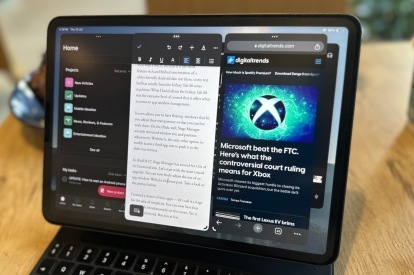
S iPadOS 17, Apple slíbil vylepšený zážitek ze Stage Manager. Takže, jakmile byla vydána první veřejná beta, Spěchal jsem ke svému iPadu Pro, abych zkontroloval, zda pro ně tvrzení Applu učiněná na WWDC 2023 mají nějakou hodnotu. Apple dodal Stage Manager na iPadOS 17 – a to do značné míry.
Obsah
- Stage Manager se konečně protahuje
- Stále existují nějaké chyby uživatelského rozhraní
- Odměňující zážitek, nebo k němu nejblíže
Jednou z mých největších výtek vůči Stage Manageru bylo, že to nebylo flexibilní. Apple chtěl napodobit základní funkci multitaskingu z macOS, ale implementace zůstala hodně nedostatečná. Editor digitálních trendů Joe Manager napsal rozsáhlý (a vlažný) pohled na to, jak Stage Manager nesplnil své sliby.
Doporučená videa
Na druhou stranu jsem neopustil kauzu Stage Manager. Část této naděje byla způsobena skutečností, že Stage Manager bude opraven v měsících následujících po veřejném vydání iPadOS 16. To se nestalo. Ale hlavním důvodem, proč jsem každý den narážel na Stage Manager, bylo to, že jako primární počítač používám tablet.
Příbuzný
- 17 skrytých funkcí iOS 17, o kterých musíte vědět
- Máte iPhone, iPad nebo Apple Watch? Musíte jej aktualizovat hned teď
- 11 funkcí v iOS 17, které se nemohu dočkat, až je použiji na svém iPhonu
Střídám iPad Pro a jakýkoli Android tablet, který mi přijde pod ruku. Na tabletech Samsung obvykle zůstávám u One UI, protože je to nejbohatší a nejkomplexnější iterace vzhledu Androidu vhodného pro tablety tam venku, takže mým testovacím místem byly obvykle stroje řady Galaxy Tab S8. Co Miloval jsem Galaxy Tab S8 byla rozsáhlá úroveň kontroly, kterou nabízí, pokud jde o správu oken aplikací, a skutečný zážitek z desktopu.
Je tedy na iPadOS 17 Stage Manager konečně připraven zazářit?
Stage Manager se konečně protahuje

V iPadOS 17 Stage Manager odčinil spoustu svých funkčních hříchů. Začněme nejdůležitější aktualizací. Nyní můžete libovolně upravovat velikost okna aplikace. No, z velké části. Podívejte se na obrázek výše.
Vytvořil jsem shluk čtyř aplikací – nazvěme to pro jednoduchost fáze. Nyní můžete mít na obrazovce současně viditelné čtyři aplikace. Ano, vypadá to přeplněně. Ale můžete to udělat alespoň vy.
Navíc v závislosti na preferenci vaší aplikace a na tom, jak se přizpůsobuje různým poměrům stran, to může fungovat. Moje práce obvykle zahrnuje čtyři aplikace – Dokumenty Google, Chrome, Asana a Microsoft Teams – které by podle mého názoru měly být vždy. S trochou změny velikosti okna a odstraněním doku jsem získal funkční kombinaci pro můj 11palcový iPad Pro. Pokud máte a 12,9palcový iPad Pro, pak je to ještě lepší.
Ale stále existuje několik omezení. Okno aplikace nelze zarovnat podél okraje obrazovky; na obou stranách je vždy nějaká mezera. iPadOS 17 se navíc automaticky pokouší upravit polohu okna tak, aby byla více zarovnaná na střed.
Ano, není to tak osvobozující a flexibilní jako One UI 5 založené na Androidu 13 na a Tablet Samsung, ale po celém roce hraničně frustrujících zkušeností se Stage Managerem rád přijmu jakoukoli flexibilitu, kterou Apple aktuálně nabízí s Stage Managerem v iPadOS 17.

Dalším elegantním prvkem je, že Stage Manager si pamatuje velikost každého okna aplikace v clusteru. Při přepínání mezi fázemi váš iPad nejen zobrazuje okna aplikací ve vámi zvoleném formátu, ale také si pamatuje, zda je dok viditelný – nebo ne – pro konkrétní uspořádání oken.
Stále nemáte kontrolu nad velikostí oken aplikace na úrovni pixelů. Jakmile upravíte velikost okna aplikace, iPadOS 17 automaticky provede nějaké vlastní vertikální a horizontální úpravy. Ale proč by Apple chtěl udržovat velikost oken aplikací?
Domnívám se, že Apple se stále soustředí na poskytování smysluplně škálovaného zobrazení aplikací namísto pouhého zužování nebo rozšiřování uživatelského rozhraní, jako je tomu u většiny tabletů Android.
Ve zpětném pohledu je to požehnání v přestrojení. Zatím jsem se nesetkal s mnoha aplikacemi, které vypadají jako stísněný nepořádek, bez ohledu na velikost okna nebo úpravy poměru stran, které jsem provedl.
Stále existují nějaké chyby uživatelského rozhraní

S Stage Managerem je stále několik nevyřešených problémů. Při práci s více clustery aplikací nemůžete přímo kliknout na ikonu aplikace a otevřít ji, bez ohledu na to, zda se o to pokoušíte v režimu Stage Manager nebo v zobrazení více úloh. Je docela legrační – a ve stejné míře frustrující –, že když klepnete prstem nebo najedete kurzorem na ikonu aplikace, je zvětšená, což naznačuje, že je připravena pro zadání uživatele.
Ale když na něj klepnete, nic se nestane. Místo toho budete muset kliknout na větší soubor aplikací nebo ikonu fáze, abyste jej otevřeli. Ale to není vše. Když kliknete na klastr nebo plochu a otevřete zamýšlenou aplikaci, nezobrazí se přímo v hlavním zobrazení. Místo toho uvidíte aplikaci, která byla v popředí, když jste naposledy pracovali na dané skupině aplikací nebo fázi.
Jediným dalším způsobem, jak okamžitě získat přístup k aplikaci po otevření clusteru nebo fáze, je, pokud jste již upravili velikost oken tak, aby byla požadovaná aplikace vždy viditelná. Ale mějte na paměti, že pokud zvětšíte svislou výšku okna aplikace za dok, zmizí. A to je další problém.
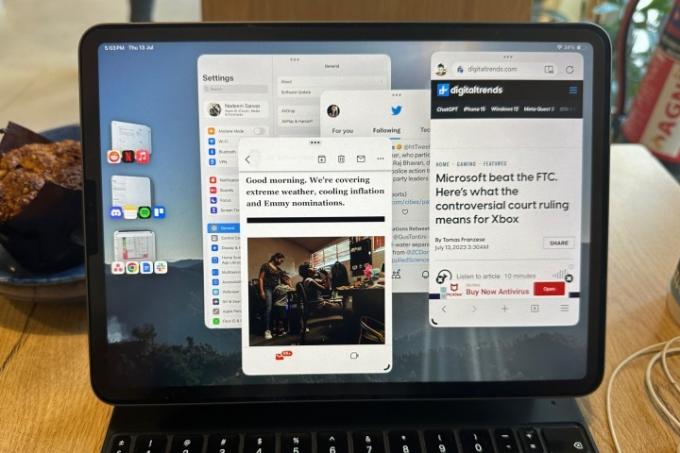
Na rozdíl od některých vzhledů Androidu na tabletech, kde můžete vidět clustery aplikací, které jste vytvořili, ve spodní části obrazovky a přistupovat k nim jedním kliknutím, iPadOS takovou flexibilitu nenabízí. To se stává problematické, když dok již není viditelný, takže musíte otevřít multi-task pohled, nahlédněte do pole Stage Manager na levém okraji obrazovky a poté vyberte pravý shluk.
Ale i v této fázi je potřeba překonat ještě jednu překážku. Ve výchozím nastavení Stage Manager upravuje velikost okna takovým způsobem, že na levé straně obrazovky je viditelná pouze polovina ikony scény. To znamená, že v daném okamžiku máte v zobrazení pouze dvě ikony aplikací ze tří nebo čtyř. Jediným způsobem, jak to překonat, je změnit velikost okna a přesunout jej k pravému okraji obrazovky, abyste viděli ikony každé aplikace ve fázi (jako na obrázku výše).
Další nevýhodou vertikálního zvětšení velikosti oken aplikací a ztráty pohledu na dok aplikace je to, že již nevidíte počet oznámení pro každou aplikaci. V multitaskingu nebo Stage Manageru ikony aplikací nezobrazují oznamovací bublinu. Takže je tu také kompromis, se kterým se dá žít.
Odměňující zážitek, nebo k němu nejblíže

S iPadOS 17 dostává Stage Manager konečně podobu, pro kterou byl vždy předurčen. Ano, stále existují některé drobné výhrady uživatelského rozhraní, ale nejsem si jistý, zda je Apple všechny vyřeší. Zatím jsem však ohromen tím, jak plynule se ukázalo, že vylepšené prostředí Stage Manager je.
Přepínání mezi fázemi je hračka. Zatím jsem nenarazil na žádné pády aplikace nebo agresivní limity aktivity na pozadí. I když je v různých klastrech aplikací spuštěno několik prohlížečů, z nichž každý má několik aktivních karet, byla každá interakce s uživatelským rozhraním rychlá a plynulá. Více než kdy jindy dává smysl proč Apple chtěl tuto výhodu omezit pouze na iPady s mocným křemíkem řady M.
S iPadOS 17 dostává Stage Manager konečně podobu, pro kterou byl vždy předurčen.
Bylo by naprosto skvělé, kdyby Apple mohl také přenést multitaskingové klávesové zkratky macOS na iPadOS. Byla by škoda to neudělat, protože Magic Keyboard je na tak výkonné úkoly připravena už léta.
Na závěr mohu s jistotou říci, že pokud jste čekali, až se Stage Manager promění v zařízení podobné stolnímu počítači, Stage Manager na iPadOS 17 je tím nejbližším, co můžete získat.
Doporučení redakce
- Vyhodil jsem svůj iPad Pro pro tablet Android – zde je důvod
- Doufám, že Apple přinese tuto funkci Vision Pro na iPhone
- 6 největších funkcí iOS 17, které Apple ukradl Androidu
- Apple konečně opravil můj největší problém s iPhone 14 Pro Max
- iOS 17: Apple nepřidal jednu funkci, na kterou jsem čekal



